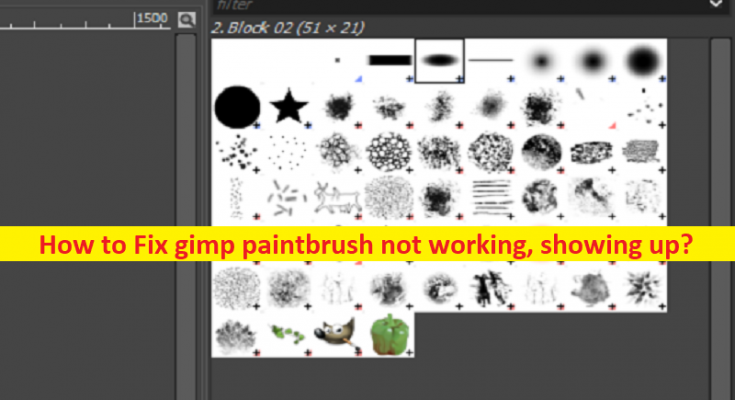O que é o problema “GIMP Paintbrush não está funcionando”?
Neste artigo, discutiremos como corrigir o GIMP Paintbrush não funcionando, o GIMP Paintbrush não aparecendo. Você recebe etapas/métodos fáceis para resolver o problema. Vamos iniciar a discussão.
GIMP Paintbrush não aparece, não funciona:
‘GIMP’: GIMP significa GNU Image Manipulation Program. O GIMP é um editor gráfico raster gratuito e de código aberto usado para manipulação e edição de imagens, desenho de forma livre, transcodificação entre diferentes formatos de arquivo de imagem e tarefas mais especializadas. O GIMP é lançado sob licença GPL-3.0 ou posterior e está disponível para dispositivos baseados em Linux, macOS e Microsoft Windows OS. O GIMP é considerado uma alternativa gratuita ao PhotoShop.
No entanto, vários usuários relataram que enfrentaram o GIMP Paintbrush não funcionando, o GIMP Paintbrush não apareceu problema quando tentaram usar o pincel do GIMP. Os possíveis motivos por trás do problema podem ser a camada incorreta selecionada, você estar usando a ferramenta de pincel errada, configurações incorretas relacionadas ao pincel e outros problemas. É possível corrigir o problema com nossas instruções. Vamos à solução.
Como corrigir o GIMP Paintbrush não funcionando, não aparecendo?
Método 1: Selecione o modo RGB
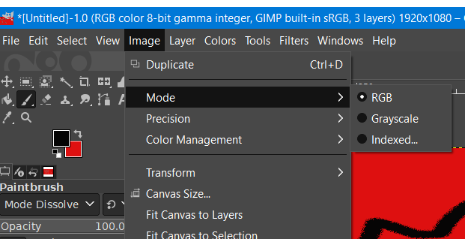
Passo 1: Abra o software GIMP e clique no menu Imagem na parte superior da janela
Passo 2: Selecione o submenu Mode e selecione ‘RGB’ no submenu Mode se ainda não estiver selecionado.
Método 2: Verifique se você selecionou a camada correta
Se você tiver várias camadas, certifique-se de que a superior esteja selecionada e, se tiver uma camada inferior selecionada, a tinta será aplicada a ela em vez da superior visível. A barra lateral direita do GIMP exibe suas camadas, selecione a camada superior se não estiver selecionada e tente pintar.
Método 3: Verifique as configurações do pincel
Passo 1: Clique no botão Painbrush Tool no software GIMP e observe o valor na barra lateral do paintbrush
Passo 2: Arraste a barra Brush Size para a direita para aumentar seu valor e arraste a barra Brush Hardness mais para a direita se seu valor atual for muito baixo, e então tente pintar com o pincel expandido e endurecido.
Método 4: Verifique se a imagem da área de transferência está selecionada
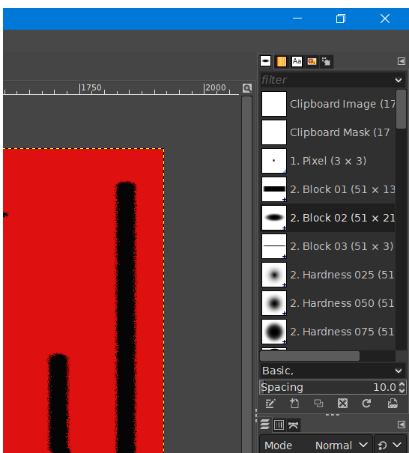
Os pincéis de imagem e máscara da área de transferência do GIMP não pintam nada em camadas. Portanto, o pincel não é muito bom quando você seleciona um desses pincéis. Você deve olhar para o painel de seleção de pincéis na barra lateral direita, que inclui uma ampla variedade de opções de pincéis, selecionar um pincel alternativo que não seja a imagem da área de transferência ou a máscara da área de transferência e, em seguida, pintar algo em uma tela com o estilo de pincel selecionado.
Método 5: selecione a opção Nenhum
Passo 1: Clique no menu ‘GIMP’ e selecione a opção ‘Nenhum’ no menu para desmarcar tudo,
Etapa 2: uma vez feito, tente pintar novamente na tela e verifique se funciona
Conclusão
Tenho certeza de que este artigo o ajudou em Como corrigir o GIMP Paintbrush não funcionando, o GIMP Paintbrush não aparecendo de maneiras fáceis. Você pode ler e seguir nossas instruções para fazê-lo. Isso é tudo. Para quaisquer sugestões ou dúvidas, por favor escreva na caixa de comentários abaixo.